T-Mobile adalah salah satu nama terbesar di dunia telekomunikasi seluler . Merek ini memiliki anak perusahaan di Belanda, Rumania, Republik Ceko, Polandia, dan Amerika Serikat, menjadikannya salah satu operator seluler paling populer secara global.
Jika Anda adalah pelanggan T-Mobile, Anda mungkin memperhatikan berbagai teknologi seluler GSM yang ditampilkan pada bilah jaringan ponsel Anda, seperti 2G, 3G, atau 4G.
GSM adalah singkatan dari Global System for Mobile Communications, teknologi yang paling umum secara global, dan T-Mobile adalah salah satu penyedia layanan yang menggunakan teknologi ini. Tepi Dukungan Telepon Terbaru (2G), 3G, 4G, dan 5G.
Jika Anda melihat ponsel T-Mobile Anda menampilkan tepi, menggunakan jaringan generasi kedua 2G untuk terhubung dan mentransfer data melalui jaringan GSM.
Posting ini menjelaskan apa itu T-Mobile Edge dan bagaimana cara memecahkan masalah apa pun yang terkait dengan jaringan seluler ini. Teruslah membaca untuk mencari tahu lebih lanjut.
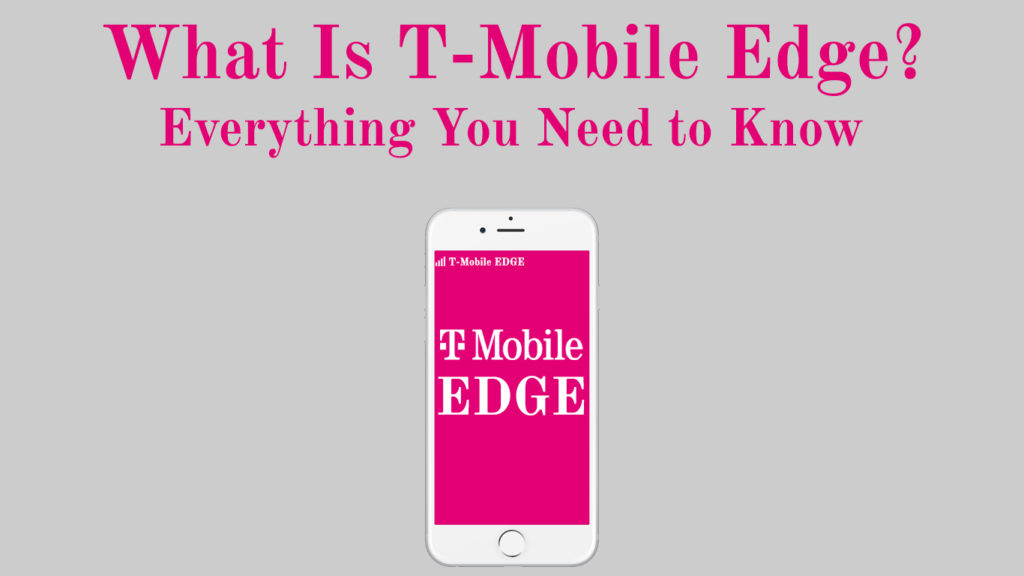
Jadi, apa sebenarnya T-Mobile Edge?
T-Mobile Edge adalah teknologi jaringan generasi kedua yang memfasilitasi transfer data melalui jaringan GSM.
Edge adalah singkatan dari peningkatan laju data untuk evolusi GSM dan umumnya dikenal sebagai 2G. Jadi, jika Anda melihat EDGE atau huruf E yang ditampilkan di ponsel T-Mobile Anda, Anda saat ini terhubung ke jaringan 2G, dan perangkat Anda mengirimkan data melalui jaringan ini.
Meskipun tepi T-Mobile adalah teknologi seluler yang lambat dan lama, ia berguna di daerah yang tidak memiliki cakupan 3G, 4G, dan 5G. Ini memastikan perangkat Anda tetap terhubung ke internet meskipun kecepatannya lambat .
Jenis jaringan seluler dijelaskan
Apakah teknologi tepi masih ada?
Meskipun munculnya teknologi seluler 3G, 4G, dan 5G, Edge atau 2G masih ada. Peserta terbaru ini fokus pada laju data daripada konektivitas, sementara EDGE memprioritaskan konektivitas daripada kecepatan.
Seperti yang mungkin sudah Anda ketahui, T-Mobile memprioritaskan konektivitas daripada kecepatan data. Tujuannya adalah untuk memberikan kekuatan sinyal terkuat yang mungkin dan menjaga perangkat Anda terhubung ke internet .
Mengaktifkan T-Mobile Edge membantu mencegah kehilangan sinyal dan memastikan perangkat Anda dapat mentransmisikan dan menerima data meskipun kecepatannya lambat. Selain itu, tidak semua area memiliki cakupan 3G, 4G LTE, atau 5G, yang berarti 2G atau Edge ada di sini untuk tetap di masa mendatang.
Mengapa ponsel saya terjebak di tepi T-Mobile?
Smartphone saat ini mendukung teknologi seluler terbaru, termasuk 3G, 4G LTE, dan 5G.
Ponsel Anda dapat mendukung salah satu dari jaringan ini tetapi masih terjebak di tepi T-Mobile di mana pun Anda pergi. Situasi ini bisa membuat frustrasi, mengingat jaringan 2G relatif lambat.
Untungnya, kembali ke jaringan asli Anda relatif mudah selama Anda tahu penyebab masalahnya.
Di bawah ini adalah alasan utama ponsel Anda masih menggunakan T-Mobile Edge meskipun memiliki paket LTE 3G atau 4G, dan cara memperbaikinya:
Periksa cakupan jaringan di daerah Anda
Alasan utama ponsel Anda macet di tepi T-Mobile alih-alih kembali ke 3G, 4G LTE, atau 5G adalah cakupan jaringan yang buruk .
Langkah pertama adalah memeriksa cakupan seluler di daerah Anda untuk menetapkan apakah ia memiliki kekuatan sinyal yang memadai.
Seperti yang Anda ketahui, 3G, 4G LTE, dan 5G tidak tersedia di semua area, artinya Anda mungkin harus menggunakan tepi T-Mobile, tergantung pada lokasi Anda saat ini. Kemungkinannya adalah Anda mungkin tidak menikmati cakupan yang tepat jika Anda berada di daerah terpencil, jauh dari menara jaringan.
Obstruksi seperti pohon, gunung, dan bangunan tinggi juga dapat mencegah ponsel Anda menerima kekuatan sinyal yang memadai, lebih lanjut menjelaskan mengapa ponsel Anda macet di tepi T-Mobile.
Pertimbangkan untuk bergerak lebih dekat ke menara sel untuk menyelesaikan masalah ini dan mendapatkan penerimaan yang lebih baik. Perangkat Anda akan secara otomatis beralih dari T-Mobile Edge ke jaringan yang lebih cepat seperti 3G, 4G LTE, atau 5G.
Anda dapat menggunakan alat seperti CellMapper, Tower Collector, atau OpenBMap untuk menemukan menara sel 4G terdekat di dekat Anda.
Mulai ulang ponsel Anda
Jika Anda telah bepergian dari lokasi terpencil, kemungkinan ponsel Anda akan tetap terjebak di tepi T-Mobile bahkan jika Anda mendekati menara sel.
Dengan demikian, reboot ponsel Anda akan menyelesaikan masalah jaringan dan memperbaiki bug kecil yang disebabkan oleh pembaruan perangkat lunak.
Inilah langkah -langkahnya:
- Tekan tombol Power di ponsel cerdas Anda
- Pilih restart
- Biarkan ponsel cerdas Anda reboot
- Jangan gunakan telepon sampai proses reboot selesai
- Periksa apakah ini memecahkan masalah
Jika restart ponsel Anda tidak menyelesaikan masalah, pertimbangkan untuk mematikannya sepenuhnya. Inilah langkah -langkahnya:
- Tekan tombol Power di ponsel cerdas Anda
- Pilih Matikan alih -alih restart
- Tunggu beberapa menit
- Hidupkan telepon Anda
- Izinkan ponsel untuk boot
- Periksa apakah langkah ini memecahkan masalah
Cara untuk mematikan atau memulai kembali iPhone Anda
Nyalakan mode pesawat terbang dan mati
Mode pesawat adalah fitur di sebagian besar smartphone. Saat Anda menyalakannya, itu menonaktifkan semua koneksi nirkabel, termasuk data seluler, jaringan seluler, Wi-Fi, GPS, dan Bluetooth.
Saat Anda mematikan mode pesawat, itu akan mengembalikan koneksi nirkabel dan pengaturan jaringan Anda.
Jika Anda memiliki masalah dengan jaringan seluler Anda dan ponsel Anda macet di tepi T-Mobile, pertimbangkan untuk menghidupkan dan mematikan mode pesawat.
Untungnya, proses pengalihan mode pesawat terbang cepat dan mudah. Berikut adalah langkah -langkah tentang cara melakukannya:
- Buka aplikasi Pengaturan di ponsel cerdas Anda
- Ketuk lebih banyak
- Pergi ke jaringan nirkabel
- Aktifkan mode pesawat
- Tunggu beberapa detik
- Nonaktifkan mode pesawat terbang
- Periksa apakah ponsel Anda kembali ke jaringan pilihan Anda
Cara mengaktifkan atau menonaktifkan mode pesawat pada iPhone
Cara mengaktifkan atau menonaktifkan mode pesawat pada ponsel android (samsung)
Anda juga dapat menghidupkan dan mematikan mode pesawat dari menu pengaturan cepat. Tukar bagian atas layar smartphone Anda untuk membuka menu. Cari ikon pesawat dan ketuk di atasnya untuk mengaktifkan mode pesawat. Ketuk ikon lagi untuk menonaktifkan mode pesawat terbang.
Aktifkan mode jaringan yang benar
Ponsel Anda mungkin macet di T-Mobile Edge karena Anda mengaturnya untuk beroperasi pada mode jaringan tertentu.
Bergantung pada model ponsel cerdas Anda, Anda dapat mengaktifkan perangkat Anda untuk mengakses empat mode jaringan yang berbeda, termasuk 2G, 3G, 4G LTE, dan 5G.
Mengatur 2G sebagai mode jaringan pilihan Anda berarti perangkat Anda tidak akan beralih ke 3G atau 4G, bahkan jika Anda berada di area dengan cakupan sinyal yang memadai. Mengaktifkan mode jaringan yang benar dapat membantu menyelesaikan masalah dengan cepat dan mulus.
Ikuti langkah -langkah ini untuk mengaktifkan mode jaringan yang benar di perangkat Anda:
- Pergi ke pengaturan
- Pilih Internet Jaringan
- Pergi ke Jaringan Seluler
- Pilih Jenis Jaringan Pilihan
- Ketuk pada 3G, 4G, atau 5G tergantung pada jaringan yang didukung
- Klik OK dan tunggu sekitar satu menit
- Periksa apakah ini menyelesaikan masalah
Catatan: Anda dapat mengatur ponsel Anda ke mode setel otomatis untuk memungkinkan perangkat Anda mengganti jaringan tergantung pada cakupan dan kekuatan sinyal secara otomatis.
Cara mengatur jenis jaringan yang disukai di iPhone
Lepaskan dan sambungkan kembali ke jaringan seluler
Jika memilih mode jaringan yang benar tidak menyelesaikan masalah, pertimbangkan untuk memutuskan dan menghubungkan kembali ponsel Anda ke jaringan seluler Anda. Langkah ini dapat membantu mengembalikan perangkat Anda ke jaringan 3G, 4G, atau 5G yang sebelumnya digunakan.
Sayangnya, fitur ini hanya tersedia di ponsel yang dipilih. Jika ponsel Anda tidak mendukungnya, pertimbangkan untuk mengubah mode pesawat seperti yang dijelaskan pada bagian sebelumnya di atas.
Ikuti langkah -langkah ini untuk memutuskan dan terhubung kembali ke jaringan seluler Anda:
- Pergi ke pengaturan
- Pilih Internet Jaringan
- Pilih Kartu SIM (untuk ponsel SIM ganda)
- Toggle tombol di sebelah nama kartu SIM Anda untuk memutuskan sambungan dari jaringan seluler Anda
- Nyalakan tombol di sebelah nama kartu SIM Anda untuk terhubung kembali ke jaringan seluler Anda
- Verifikasi jika langkah -langkah ini menyelesaikan masalah
Hapus dan masukkan kembali kartu SIM Anda
Cara cepat lainnya untuk memperbaiki perangkat yang macet di tepi T-Mobile adalah dengan menghapus dan memasukkan kembali kartu SIM Anda. Terkadang kartu SIM Anda dapat menyebabkan masalah ini, dan membutuhkan beberapa penyesuaian kembali untuk mengembalikan jaringan 3G atau 4G Anda.
Untungnya, proses menghapus dan mengikat kembali kartu SIM Anda tidak harus rumit karena Anda mungkin pernah melakukannya sebelumnya ketika Anda membeli perangkat Anda.
Inilah langkah -langkahnya:
- Matikan perangkat Anda
- Lepaskan kartu SIM dengan hati -hati menggunakan pin ejeksi
- Bersihkan kartu SIM dengan lembut menggunakan kain bersih atau kapas
- Tunggu beberapa detik
- Masukkan kembali kartu SIM dengan menempatkannya di baki dengan tepat
- Hidupkan telepon Anda
- Tunggu telepon untuk boot
- Periksa apakah ini menyelesaikan masalah
Cara menghapus/mengganti kartu sim (iPhone)
Cara menghapus/mengganti kartu sim (ponsel android)
Ubah Pengaturan APN
Jika tampaknya tidak ada yang berhasil hingga saat ini, saatnya untuk mengubah pengaturan APN Anda . Ponsel Anda mungkin macet di tepi T-Mobile dan tidak kembali ke jaringan aslinya karena pengaturan APN yang salah.
APN berarti nama titik akses. Pengaturan ini berisi informasi penting yang menentukan bagaimana perangkat Anda menyelesaikan koneksi data.
Jika pengaturannya korup, salah, atau bertentangan, Anda tidak akan menggunakan jaringan pilihan Anda. Lebih buruk lagi, Anda tidak akan mengakses internet sampai Anda menyelesaikan masalah ini.
Ikuti langkah -langkah ini untuk memodifikasi pengaturan APN Anda :
- Pergi ke pengaturan
- Ketuk Koneksi atau Jaringan
- Ketuk Jaringan Seluler
- Pergi ke Advanced
- Pilih Nama Titik Akses
- Ketuk tiga tombol di atas layar Anda dan pilih APN yang ada dari daftar atau buat yang baru
- Periksa apakah perbaikan ini menyelesaikan masalah
Catatan: Bergantung pada model ponsel Anda ( Android / iPhone ), Anda harus menggunakan pengaturan APN T-Mobile yang berbeda.
Cara memodifikasi pengaturan APN (Android)
Periksa Pembaruan Pengaturan Layanan Jaringan
Jika Anda baru saja membeli telepon baru dan memasukkan kartu SIM baru ke perangkat, T-Mobile akan mengirimi Anda pengaturan konfigurasi jaringan yang harus Anda instal untuk mengakses teknologi seluler lainnya.
Kegagalan untuk menginstal pengaturan konfigurasi ini berarti Anda mungkin tetap terjebak di tepi T-Mobile. Dalam beberapa kasus, T-Mobile Edge mungkin tidak berfungsi dengan tepat dan tidak akan melakukan panggilan atau mengakses Internet.
Cara tercepat untuk menyelesaikan masalah ini adalah dengan mengetuk pengaturan konfigurasi yang dikirim oleh operator Anda untuk menginstalnya di perangkat Anda.
Jika operator jaringan Anda tidak mengirim pengaturan ini, Anda tidak memiliki opsi lain selain mengunduhnya secara manual.
Inilah langkah -langkahnya:
- Buka Pengaturan di Ponsel Anda
- Pilih Umum
- Buka Halaman Tentang
- Pergi ke Pembaruan Pengaturan T-Mobile
- Ketuk file pembaruan untuk mengunduh dan menginstalnya di ponsel Anda
Ubah Pengaturan Penghemat Baterai
Smartphone memiliki sistem manajemen baterai yang agresif yang berfungsi untuk mempertahankan masa pakai baterai.
Saat Anda mengaktifkan mode penghemat baterai, ponsel Anda akan memilih jaringan yang lebih lambat untuk menghemat daya.
Bacaan yang Disarankan:
- Ethernet Splitter vs. Switch (apa bedanya?)
- DOCSIS 3.0 VS DOCSIS 3.1 (Standar DOCSIS Dibandingkan)
- FIOS Internet 50/50 Vs. 100/100
Jika ponsel Anda macet di tepi T-Mobile, Anda mungkin telah mengaturnya ke mode penghemat baterai. Menghapus pengaturan ini dapat membantu mengembalikan perangkat Anda ke jaringan aslinya.
Ikuti langkah ini:
- Buka Pengaturan di Ponsel Anda
- Arahkan ke bagian baterai
- Temukan pengoptimal penghemat baterai atau baterai
- Matikan penghemat baterai
Catatan: Anda juga dapat mematikan penghemat baterai dengan menarik bilah notifikasi di ponsel Anda untuk menemukan pengaturan hemat daya. Dari pengaturan ini, Anda akan melihat opsi penghemat baterai. Ketuk di atasnya untuk mematikannya.
Setel ulang pengaturan jaringan ponsel Anda
Jika Anda telah mencoba semua perbaikan di atas tetapi tepi T-Mobile Anda tidak berfungsi dengan benar atau mengalami masalah beralih ke jaringan seluler lainnya, Anda mungkin harus mengatur ulang ponsel Anda seluruh pengaturan jaringan.
Ikuti langkah -langkah ini untuk mengatur ulang pengaturan jaringan ponsel Anda:
- Pergi ke pengaturan
- Pilih Manajemen Umum
- Pilih Reset
- Pergi ke Reset Cadangan
- TAP JARINGAN
- Pilih pengaturan reset
- Reboot ponsel Anda
- Periksa apakah ini menyelesaikan masalah
Cara mengatur ulang pengaturan jaringan di iPhone
Cara mengatur ulang pengaturan jaringan di ponsel android (samsung)
Kesimpulan
Jika T-Mobile Edge Anda tidak berfungsi atau Anda ingin berubah ke paket 3G atau 4G LTE Anda, ikuti tips kami yang terbukti di atas untuk memperbaiki masalah ini. Pastikan Anda memeriksa dengan penyedia layanan Anda jika ada pemadaman di daerah Anda. Anda juga dapat menghubungi layanan pelanggan jika Anda masih terjebak di T-Mobile Edge dan ingin beralih ke jaringan lain.
